 |
Создание пользовательских баз данных
|
|
|
|
Лабораторная работа №1: Создание баз данных
Утилита SQL Server Management Studio
Подавляющую массу задач администрирования SQL Server можно выполнить в графической утилите SQL Server Management Studio. В ней можно создавать базы данных и все ассоциированные с ними объекты (таблицы, представления, хранимые процедуры и др.). Здесь вы можете выполнить последовательности инструкций Transact-SQL (запросы). В этой утилите можно выполнить типовые задачи обслуживания баз данных, такие как резервирование и восстановление. Здесь можно настраивать систему безопасности базы данных и сервера, просматривать журнал ошибок и многое другое.
Для запуска Management Studio в меню «Пуск» операционной системы выберите пункт «Microsoft SQL Server 2008 R2\Среда SQL Server Management Studio». Когда откроется окно программы, вас попросят подключиться к какому либо серверу баз данных SQL Server.
Подключение к серверу
В окне «Соединение с сервером» необходимо указать следующую информацию:
· Тип сервера. Здесь следует выбрать, к какой именно службе необходимо подключится. Оставьте вариант «Компонент Database Engine».
· Имя сервера. Позволяет указать, к какому серверу будет осуществляться подключение. По умолчанию имя SQL Server совпадает с именем компьютера. Выберите ваш локальный компьютер.
· Проверка подлинности. Способ аутентификации, можно выбрать «Проверка подлинности Windows» или «Проверка подлинности SQL Server». Первый способ использует учетную запись, под которой текущий пользователь осуществил вход в Windows. Вариант SQL Server использует свою собственную систему безопасности. Оставьте вариант проверки подлинности Windows.
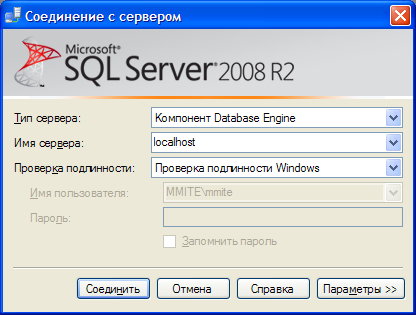
После подключения экземпляр сервера будет отображаться на панели «Обозреватель объектов».
|
|
|
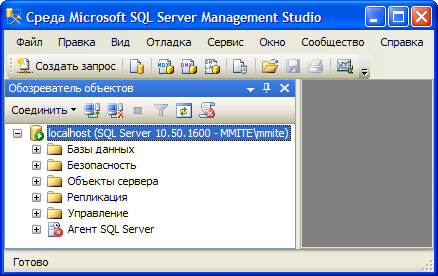
Окно Management Studio имеет следующую структуру:
· Оконное меню – содержит полный набор команд для управления сервером и выполнения различных операций.
· Панель инструментов – содержит кнопки для выполнения наиболее часто производимых операций. Внешний вид данной панели зависит от выполняемой операции.
· Панель «Обозреватель объектов». Это панель с древовидной структурой, отображающая все объекты сервера, а также позволяющая производить различные операции, как с самим сервером, так и с его базами данных и их объектами. Обозреватель объектов является основным инструментом для разработки.
· Рабочая область. В рабочей области производятся все действия с базой данных, а также отображается её содержимое.
Прежде чем перейти к созданию своих собственных рабочих баз данных рассмотрим служебные базы данных SQL Server, которые создаются автоматически в процессе его установки. Если мы раскроем узел «Базы данных – Системные базы данных» в обозревателе объектов, то увидим следующий набор служебных баз данных:
· master. Главная служебная база данных всего сервера. В ней хранится общая служебная информация сервера: настройки его работы, список баз данных на сервере с информацией о настройках каждой базы данных и ее файлах, информация об учетных записях пользователей, серверных ролях и т.п.
· msdb. Эта база данных в основном используется для хранения информации службы SQL Server Agent (пакетных заданий, предупреждений и т.п.), но в нее записывается и другая служебная информация (например, история резервного копирования).
· model. Эта база данных является шаблоном для создания новых баз данных в SQL Server. Если внести в нее изменения, например, создать набор таблиц, то эти таблицы будут присутствовать во всех создаваемых базах данных.
· tempdb. Эта база данных предназначена для временных таблиц и хранимых процедур, создаваемых пользователями и самим SQL Server. Эта база данных создается заново при каждом запуске SQL Server.
|
|
|
Создание пользовательских баз данных
База данных представляет собой группу файлов, хранящихся на жестком диске. Эти файлы могут относиться к трем типам: файлы с первичными данными, файлы с вторичными данными и файлы журнала транзакций. Любая база данных SQL Server содержит, по крайней мере, два файла: первичный файл данных (с расширением.mdf) и файл журнала транзакций (с расширением.ldf). Существует два способа их создания:
· графически с помощью SQL Server Management Studio
· посредством кода Transact-SQL
|
|
|


